Whisperで簡単!無料で高精度な音声文字起こし完全ガイド―PDFelementでさらに要点整理―
会議録、インタビュー、講義ノート作成に悩んでいませんか? OpenAIが開発した音声認識AI「Whisper」を活用すれば、無料で高精度な文字起こしが可能になります。さらにPDFelementのAI要約機能を組み合わせれば、長文の文字起こしデータから重要ポイントをすぐに抽出できるようになります。本記事では初心者でも簡単に使える方法を解説します。
目次
Whisperとは?
Whisperは、OpenAIが2022年に公開した革新的な音声認識モデルです。従来の音声文字起こしツールと比較して、以下の特徴を持っています。
- ・オープンソース:無料で誰でも利用可能
- ・多言語対応:80以上の言語に対応し、日本語の認識精度も高い
- ・高い堅牢性:雑音や訛り、専門用語にも強い認識能力
- ・音声-テキスト変換:音声からテキストへの変換機能
- ・字幕生成機能:動画向けタイムスタンプ付き字幕の自動生成
Whisperは人間レベルの精度を持つと評価されており、特に従来の音声認識システムが苦手とした雑音の多い環境や非ネイティブの話者の音声でも高い精度を誇ります。
音声文字起こしの従来の課題と解決策
音声文字起こしを行う際、多くの人が以下のような問題に直面していました。
・高額な費用:専門的な文字起こしサービスは1分あたり100円以上かかることも
・精度の問題:無料ツールは精度が低く、修正作業に時間がかかる
・専門用語の認識困難:特定分野の専門用語を正確に認識できない
・多言語対応の制限:日本語と英語の混在した音声の処理が難しい
・長時間音声の処理能力不足:長い録音の文字起こしができない
Whisperはこれらの課題に対して以下の解決策を提供します。
・コスト削減:完全無料で利用可能
・高精度認識:専門用語や混合言語でも高い認識率
・長時間録音対応:数時間の音声でも問題なく処理
・柔軟な環境:オンライン・オフライン両方で利用可能
これにより、個人利用から企業の業務効率化まで幅広いニーズに応えることが可能になりました。
Whisperを使った音声文字起こしの方法
Whisperを使用して音声文字起こしする方法はいくつかありますが、そのうちGoogle Colabを使う方法について、解説します。
Google Colabを使ったWhisper実行方法
Google Colabは、プログラミングの知識がなくても簡単にWhisperを使える環境です。
(1) 実行手順
ステップ① 音声ファイルの準備:ファイル形式は、WAV、MP3、M4Aなど、一般的な音声ファイル形式に対応
ステップ② Googleアカウントでログイン:Google Colabにアクセスしてログイン
ステップ③ Whisper用のノートブックを作成:「ノートブックを新規作成」をクリック

ステップ④ Whisperをインストール:以下のコマンドをコマンドボックスに入力し、「▶」ボタンを押すとインストールが開始される(状況により、数分かかります)
pip install git+https://github.com/openai/whisper.git
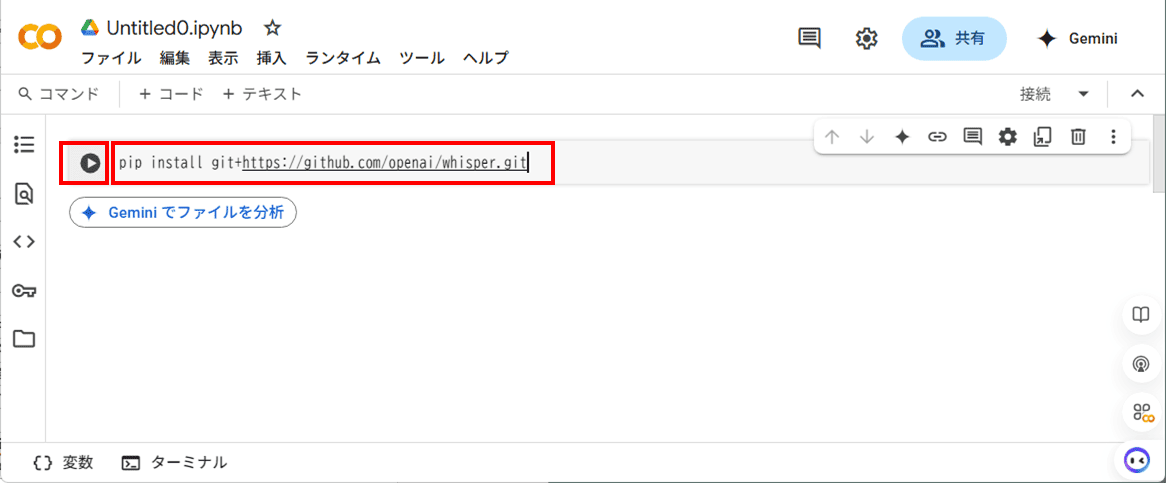
ステップ⑤ 音声ファイルのアップロード:左メニューのフォルダマークをクリックし、音声ファイルをドラッグアンドドロップでアップロード
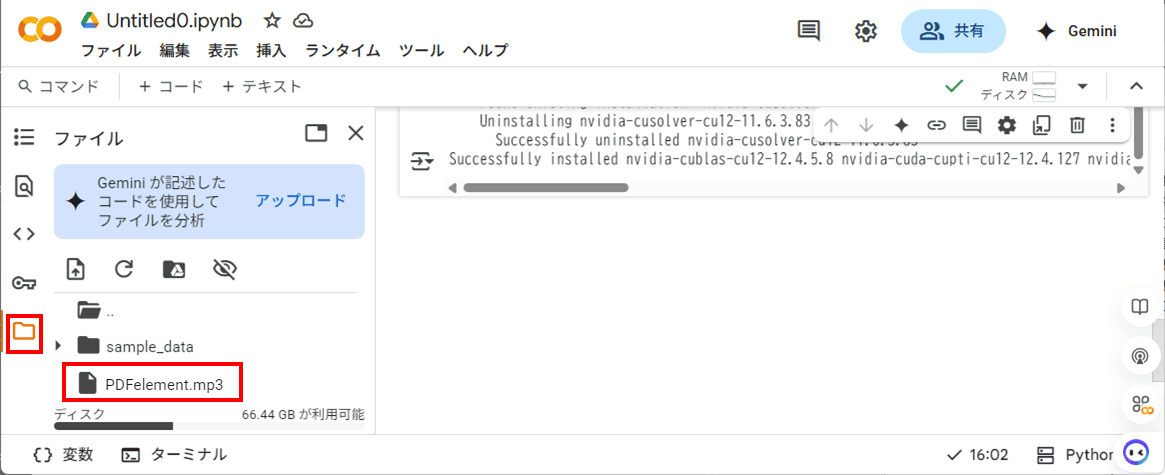
ステップ⑥ 文字起こし:「コード」ボタンをクリックし、以下のコードを入力し、実行する(「#」の行はコメント行で、入力不要)
import whisper
# モデルの選択(tiny,base,small,medium,large)
model = whisper.load_model("base")
# 音声ファイルのパスを指定
result = model.transcribe("音声ファイル名.mp3")
# 結果を表示
print(result["text"])
ここで、"音声ファイル名.mp3" がアップロードした音声ファイル名。また、モデルサイズは以下を設定
・ttiny:軽量・処理速度優先(精度は低め)
・base:バランス型
・small:一般利用におすすめ
・medium:高精度が必要な場合
・large:最高精度(処理時間長め)
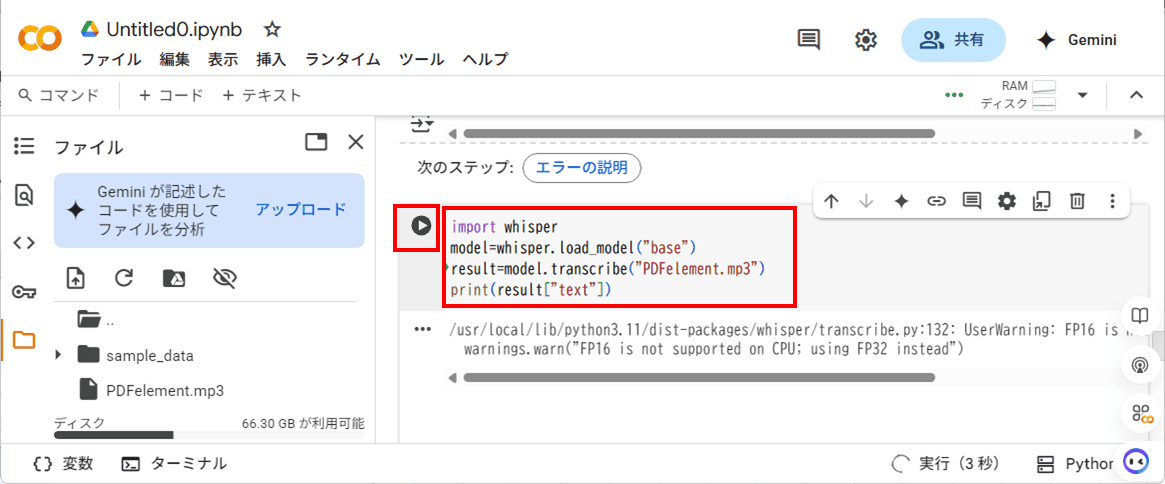
ステップ⑦ 結果を出力する: 下部に文字起こし結果が出力される
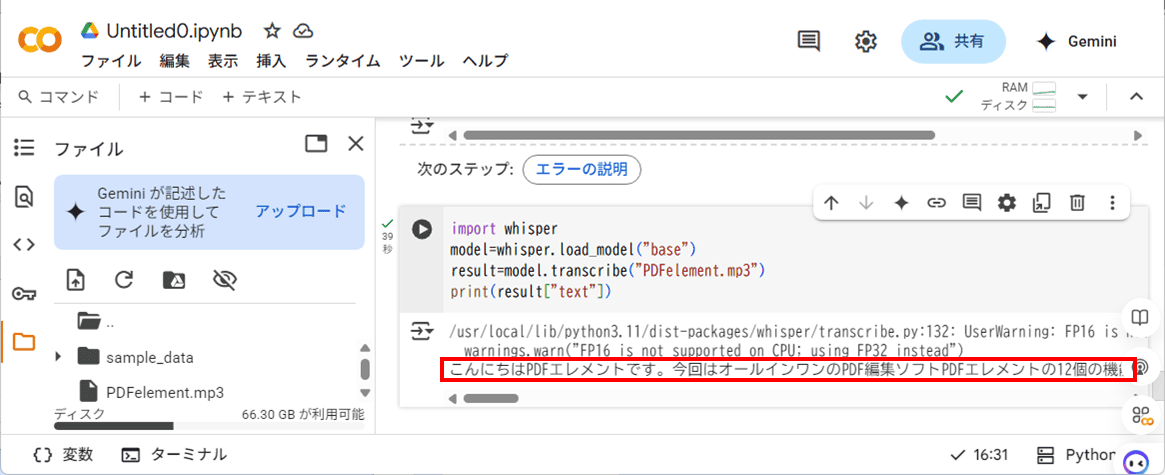
(2) メリットとデメリット
| メリット | デメリット |
| ・プログラミング知識不要 ・インストール作業なし ・GPUを無料で使用可能 |
・インターネット接続が必須 ・大きなファイル処理に制限あり |
Whisperの精度を上げるためのコツ
より高精度な文字起こし結果を得るためのテクニックをご紹介します。
(1) 音声品質の向上
・ノイズの少ない環境で録音
・話者とマイクの距離を適切に保つ
・高品質なマイクを使用する
(2) 前処理テクニック
・背景ノイズの除去(Audacityなどで処理)
・無音部分のカット(処理時間短縮)
(3) 後処理の工夫
・専門用語の辞書を作成して一括置換
・句読点の適切な追加
適切な環境設定とこれらのテクニックを組み合わせることで、Whisperの文字起こし精度は大幅に向上します。
PDFelementのAI要約機能で文字起こし内容を効率的に要約
Whisperで文字起こしした内容は、そのままでは長文になりがちです。PDFelementのAI要約機能を活用することで、重要なポイントだけを簡潔に抽出できます。
PDFelementでの要約手順は以下のとおりです。
ステップ① Whisperで生成したテキストファイルをPDFelementで開く
ステップ②「PDFを要約」ボタンをクリック
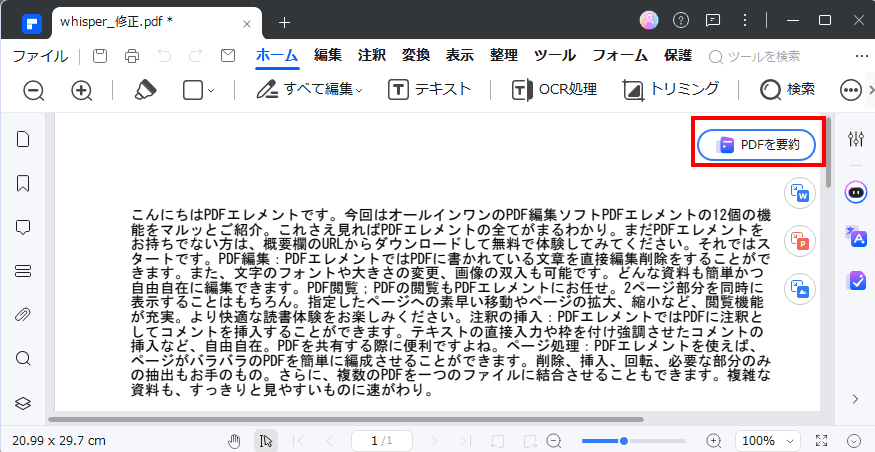
ステップ③ AIが自動で重要ポイントを抽出し要約を生成
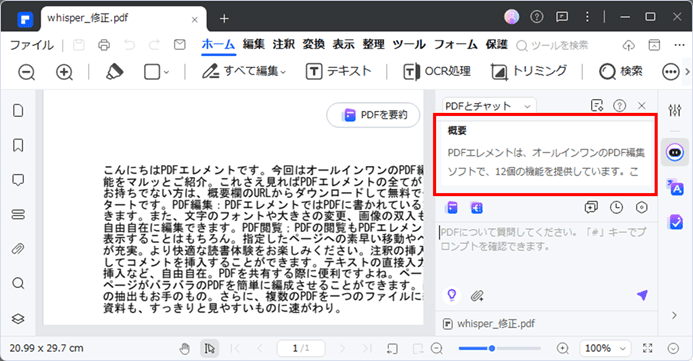
これにより、長時間の会議議事録やインタビューも数分で要点把握が可能になります。文字起こしから要約までの一連の流れを自動化することで、作業時間を大幅に短縮できます。
活用シーン別ワークフロー例
Whisperと PDFelementを組み合わせた効率的な活用例をご紹介します。
(1) 会議議事録作成
・会議を録音(スマホやICレコーダー)
・Whisperで文字起こし(medium/largeモデル推奨)
・PDFelementでPDF化して要約
・チーム共有用にポイントまとめ資料作成
(2) 研究インタビュー分析
・インタビュー音声をWhisperで文字起こし
・PDFelementで要約とキーワード抽出
・重要な引用部分をハイライト
・テーマ別に分類して研究資料作成
(3) 講義・セミナーのノート作成
・録音した講義をWhisperで文字起こし
・PDFelementで重要概念を要約
・キーポイントを抽出して学習ノート作成
・復習用にキーワードリスト生成
(4) 多言語コンテンツ制作
・外国語インタビューをWhisperで文字起こし
・必要に応じてPDFelementで翻訳
・PDFelementで重要部分を抽出
・多言語コンテンツとして整形・公開
まとめ
Whisperは無料で使える高精度な音声認識ツールで、文字起こし作業の効率を革新的に改善できます。Google Colabを使えば技術的知識なしでも簡単に利用できます。さらにPDFelementのAI要約機能と組み合わせることで、文字起こしから要点整理までをスムーズに完結できます。Whisperを試して、音声データの新しい活用法を発見してみましょう。





役に立ちましたか?コメントしましょう!